- Когда ваш Помощник по обновлению Windows 10 застревает на 99, возникла проблема во время последнего сегмента установки.
- Чтобы легко решить эту проблему, обязательно отключите безопасность Windows, выполнив следующие действия.
- Воспользуйтесь нашим хитрым трюком, чтобы проверить подключение периферийных устройств.
- Ваше интернет-соединение также может привести к тому, что обновление Windows застрянет на 99.

- Скачать Restoro PC Repair Tool который поставляется с запатентованными технологиями (патент доступен здесь).
- Нажмите Начать сканирование чтобы найти проблемы с Windows, которые могут вызывать проблемы с ПК.
- Нажмите Починить все для устранения проблем, влияющих на безопасность и производительность вашего компьютера
- Restoro был загружен 0 читатели в этом месяце.
Переживал, что Windows 10 Помощник по обновлению застрял на 99%? Судя по всему, процедура загрузки установки работает по назначению, но проблемы возникают на финальном этапе установки.
Иногда достаточно терпения. Как заявили технические специалисты Microsoft, это не ошибка. Обычно, если есть ошибка обновления, вы получите своевременное уведомление. Поэтому, если ваш помощник по обновлению Windows застрял на 99%, вы можете подождать и немного поверить в него, прежде чем что-либо делать.
Поскольку за этим случаем не следует никаких сообщений об ошибке, мы можем согласиться с тем, что все, что вам нужно сделать, это просто подождать, и Помощник по обновлению Windows завершит установку.
С другой стороны, определенные Windows 10 пользователи сообщили, что проблема с зависанием в 99% случаев длилась до 24 часов, что, мягко говоря, абсурдно. Имея это в виду, мы советуем вам подождать до 20 минут.
Если Ассистент все еще завис на 99%, пора действовать. Для этого мы подготовили список возможных решений, чтобы помочь вам устранить эту проблему.
Быстрая подсказка:
Restoro - это программа, которая защищает и восстанавливает ваш компьютер. Вы можете использовать restoro для оптимизации, улучшения и очистки вашего компьютера от вредоносного и вредоносного программного обеспечения.
Вы также можете использовать его для восстановления вашей операционной системы, восстановления любых поврежденных или отсутствующих файлов Windows, которые в противном случае снизили бы ее производительность.

Ресторо
Верните свою операционную систему на ноги, восстановив поврежденные файлы и защитив их от вредоносных файлов с помощью Restoro.
Как исправить зависание Помощника по обновлению Windows 10 на 99%?
1. Временно отключить сторонний антивирус

Несмотря на то Защитник Windows является отличной защитой, некоторым больше нравятся сторонние антивирусные решения. Это разумный выбор по разным причинам.
Но, с другой стороны, сторонние решения для защиты от вредоносных программ время от времени имеют тенденцию создавать волнения в системе. Некоторые из них могут даже заблокировать процесс обновления.
Не поймите нас неправильно, мы не советуем отказываться от стороннего решения в пользу Защитника Windows. Однако вы можете отключить защиту в реальном времени на ограниченный период времени, пока не будет установлено обновление, или даже удалить его.
⇒ Купите Bullguard Antivirus здесь
Хотите избавиться от программного обеспечения? Прочтите нашу статью, посвященную лучшим программам-деинсталляторам.
2. Отключите периферийные устройства

Тот факт, что Центр обновления Windows в Windows 10 покрывает драйверы, также может быть причиной проблемы. Слишком много устаревших периферийных устройств, безусловно, может вызвать затруднения в процессе обновления.
Запустите сканирование системы, чтобы обнаружить потенциальные ошибки

Скачать Restoro
Инструмент для ремонта ПК

Нажмите Начать сканирование чтобы найти проблемы с Windows.

Нажмите Починить все для устранения проблем с запатентованными технологиями.
Запустите сканирование ПК с помощью Restoro Repair Tool, чтобы найти ошибки, вызывающие проблемы с безопасностью и замедление. После завершения сканирования в процессе восстановления поврежденные файлы заменяются новыми файлами и компонентами Windows.
Итак, просто ради попытки обязательно отключите все периферийные устройства от USB-портов. Кроме того, если у вас есть Устройство чтения SD-карт USB-C или любое другое подобное устройство, отключите и их.
Конечно, это не включает мышь и клавиатура. После завершения процедуры вы можете подключить все устройства и позже заняться драйверами. Затем вы можете использовать это удобный гид для обновления драйверов как профи.
Если проблема не устранена и обновление зависло, попробуйте еще раз, но уже без периферийных устройств. Если он по-прежнему не работает, продолжайте поиск и устранение неисправностей.
3. Временно отключить соединение
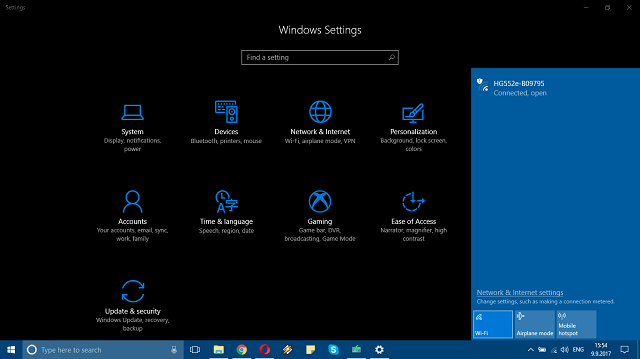
Некоторым пользователям удалось решить эту проблему, отключив соединение. По какой-то странной причине стабильное соединение негативно сказывается на процессе обновления.
Итак, вы можете попробовать отключить Ethernet кабель, отключив Wi-Fi, а затем вам следует поискать изменения. Они должны быть видны сразу после отключения соединения.
Если это не так, вы можете перезапустить процедуру обновления и сразу после завершения загрузки снова разорвать соединение. Тем не менее, это может не сработать для всех.
4. Перезапустите службу Windows Update.
- в Панель поиска Windows, тип Сервисы, и откройте Услуги.
- Прокрутите вниз, пока не дойдете до Служба обновления Windows.
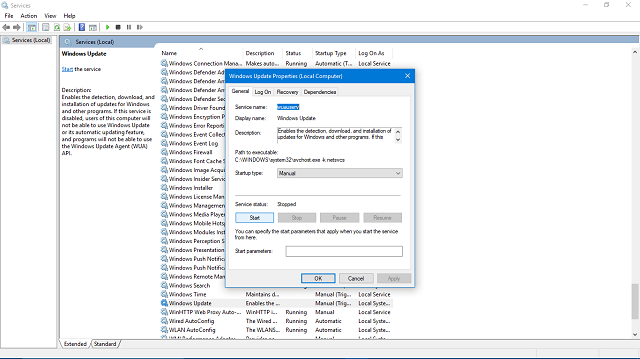
- Щелкните правой кнопкой мыши и нажмите Стоп, а затем повторите действие, но нажмите Начинать вместо.
- Это должно устранить задержку и продолжить процесс установки.
Еще один допустимый шаг по устранению неполадок - перезапустить Служба обновления Windows. Это охватывает все процессы, связанные с обновлением, включая Помощник по обновлению Windows.
Иногда эта служба может перестать работать без видимой причины, и, следовательно, это будет препятствовать завершению операции обновления.
5. Выполните чистую переустановку системы
- Скачать Инструмент для создания медиа из этого ссылка на сайт.
- Подключите совместимый USB-накопитель.
- Запустить Инструмент для создания медиа и принять Условия лицензии.
- Выбирать Создайте установочный носитель (USB-накопитель, DVD или файл ISO) для другого ПК..

- Выберите предпочтительный язык, архитектура и издание, затем щелкните Следующий.

- Выбрать флешка вариант и нажмите Следующий.

- Media Creation Tool загрузит установку и скопирует установочные файлы на USB-накопитель.
- Теперь вы можете перезагрузить компьютер.
- На начальном экране загрузки нажмите F10, F11, или же F12 для доступа к Меню загрузки. Это зависит от вашего системная плата.
- Выбирать USB-накопитель в качестве основного загрузочного устройства и Установка Windows 10 должен начаться немедленно.
- Следуйте инструкциям, и все будет в порядке.
Наконец, если вы постоянно не можете обновить свою систему, последнее средство - чистая переустановка. Когда-то давно переустановка была длительной и сложной процедурой, но в Windows 10 это было не так.
Помимо загрузочного носителя, такого как USB или DVD, требуется только Инструмент для создания медиа чтобы заставить его работать. Для создания загрузочного установочного диска вам понадобится USB-накопитель с объемом свободного места не менее 4 ГБ.
Конечно, прежде чем мы начнем, крайне важно сделать резервную копию данных на дополнительном разделе или на внешнем диске, поскольку вы очистите системный раздел.
Кроме того, сделайте резервную копию лицензионного ключа, поскольку он может вам понадобиться позже. Вы можете использовать некоторые из лучшие программные инструменты для резервного копирования локальных данных на данный момент в этом отношении.
Проблемы с запуском Инструмент для создания медиа? Исправьте их с помощью этого полного руководства.
Это должно сработать. Если у вас есть какие-либо вопросы относительно этой проблемы с помощником по обновлению Windows 10, обязательно разместите их в разделе комментариев ниже.
 По-прежнему возникают проблемы?Исправьте их с помощью этого инструмента:
По-прежнему возникают проблемы?Исправьте их с помощью этого инструмента:
- Загрузите этот инструмент для ремонта ПК получил рейтинг "Отлично" на TrustPilot.com (загрузка начинается на этой странице).
- Нажмите Начать сканирование чтобы найти проблемы с Windows, которые могут вызывать проблемы с ПК.
- Нажмите Починить все исправить проблемы с запатентованными технологиями (Эксклюзивная скидка для наших читателей).
Restoro был загружен 0 читатели в этом месяце.
Часто задаваемые вопросы
Обычно ваш помощник по обновлению застревает на 99% во время последнего сегмента настройки. Взгляните на наши подробная статья, посвященная решению вашей проблемы.
Обновление Windows обычно занимает около 20 минут. Это намного быстрее, если у вас есть SSD. Ознакомьтесь с нашими подробное руководство, посвященное покупке лучшего SSD на рынке.
К счастью, вы можете легко остановить или отложить обновления Windows. У нас отличный статья, посвященная простому отключению автоматических обновлений Windows.


